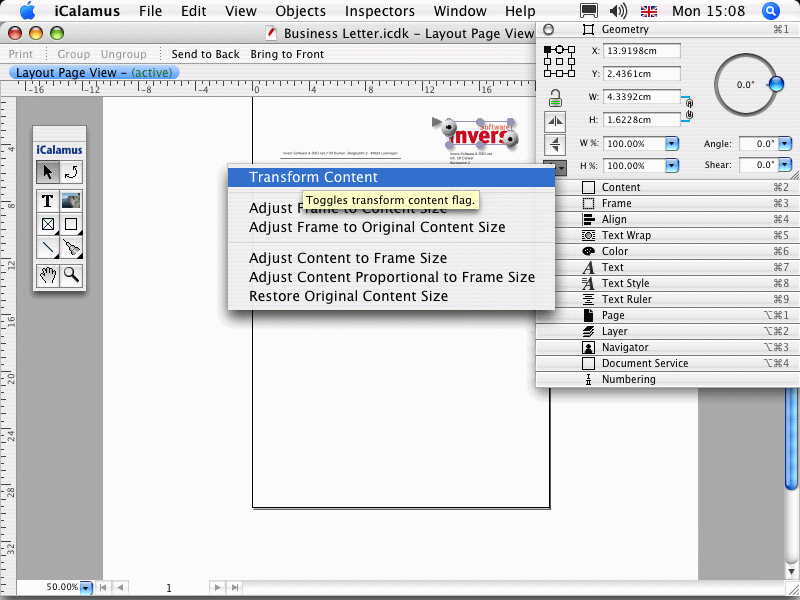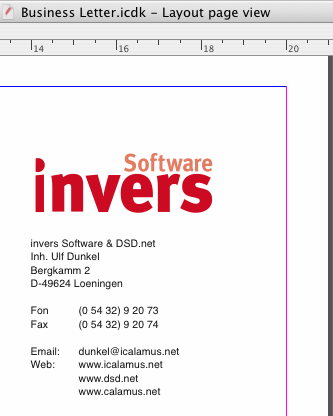iCalamus > Quick start > Lettera Commerciale
Indice
iCalamus > Quick start > Lettera Commerciale
Indice
Una lettera commerciale senza logo non è più bella di un mattone nella parete. Usate il vostro logo, usate l'idnetità aziendale per far riconoscere la vostra lettera commerciale. Ora aggiungeremo anche noi un logo alla lettera commerciale.
Incolla in Posizionedal menù Archivio. Navigate sino al file del vostro logo nel dialogo per selezionare il file. Se iCalamus non supporta il formato del file, verrà mostrato come non accessibile (in grigio).
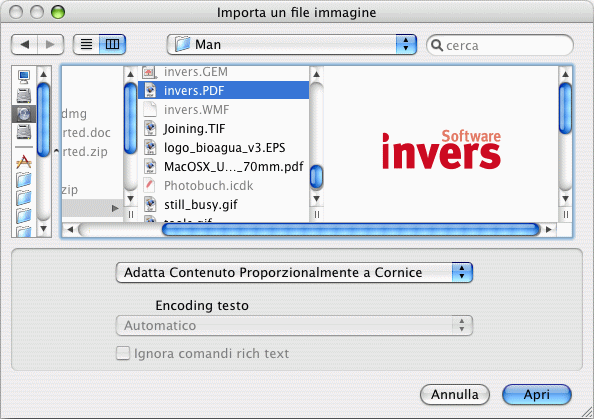
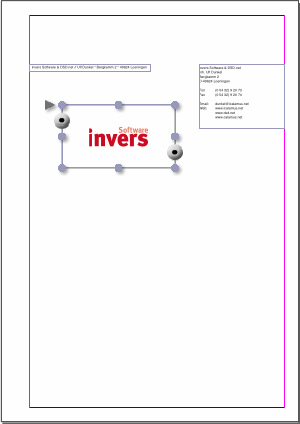
Adattae selezionate
Ripristina la Dimensione Originale del Conteunutodal sub menu. Quindi il logo verrà mostrato nella sua dimensione originale nel riquadro.
Adatta: Adatta Riquadro alla Dimensione del Contenuto Originalein modo da aggiornare il riquadro alla dimensione richiesta dal contenuto.
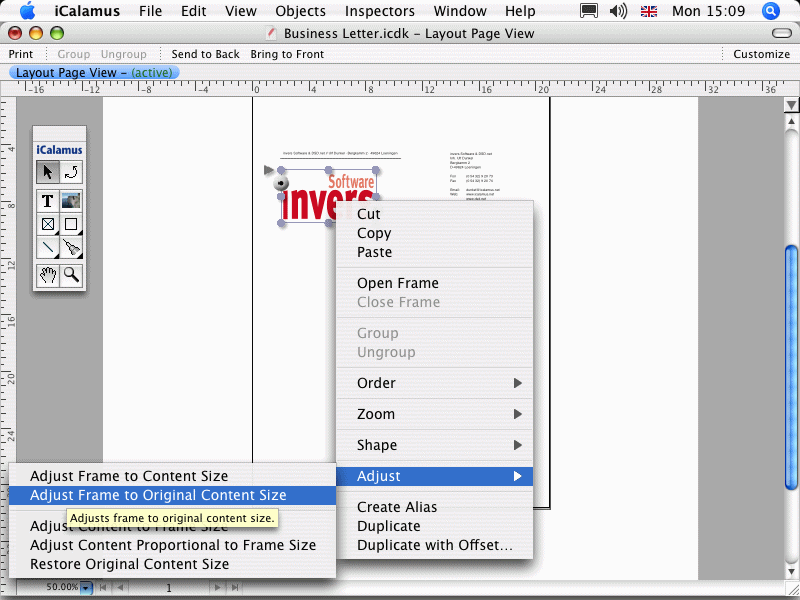
Converti contenutonel menù azione dell'Ispettore Geometria. Se è selezionato, riquadroe e contenuto, sono spostati e considerati tutt'uno.